ومن المفارقات أن برنامج iTunes الشهير من Apple متوفر الآن فقط على نظام التشغيل Windows. في نظامي التشغيل macOS وiOS، تم استبدال التطبيق بالعديد من التطبيقات التي يقوم كل منها بعمل متخصص ويقوم به بشكل جيد. ومع ذلك، يواجه مستخدمو Windows أحيانًا مشكلة تتمثل في عدم تشغيل iTunes للموسيقى.
قد يكون السبب في ذلك هو أن iTunes لا يحظى بالاهتمام في أوقات الذروة من مطوري Apple الذي اعتاد عليه عندما كان التطبيق الرئيسي في ترسانة Apple. أو قد يكون السبب ببساطة هو أنه iTunes.وفي كلتا الحالتين، هناك بعض الأشياء التي يمكنك تجربتها لجعل شركتي Microsoft وApple تعملان بشكل جيد مرة أخرى.
1. تحقق من إخراج الصوت الخاص بك
قبل البدء في استكشاف أخطاء إعدادات الصوت وإصلاحها، تأكد من إعداد جهاز الصوت بشكل صحيح. هل مكبرات الصوت أو سماعات الرأس متصلة؟ هل لديهم القوة؟ هل جميع أشرطة تمرير الصوت في المستوى الصحيح؟ تتبع من خلال السلسلة للتأكد من أن كل شيء في مكانه. إذا كان كل شيء يبدو على ما يرام، فقد حان الوقت لإلقاء نظرة على إعدادات البرامج الصوتية.
ربما يقوم iTunes بتشغيل الموسيقى بشكل جيد، ولكنه يرسل الصوت إلى الجهاز الخطأ. وقد يكون سبب ذلك جهاز الكمبيوتر نفسه أو iTunes.
للتحقق من هدف إخراج الصوت العام:
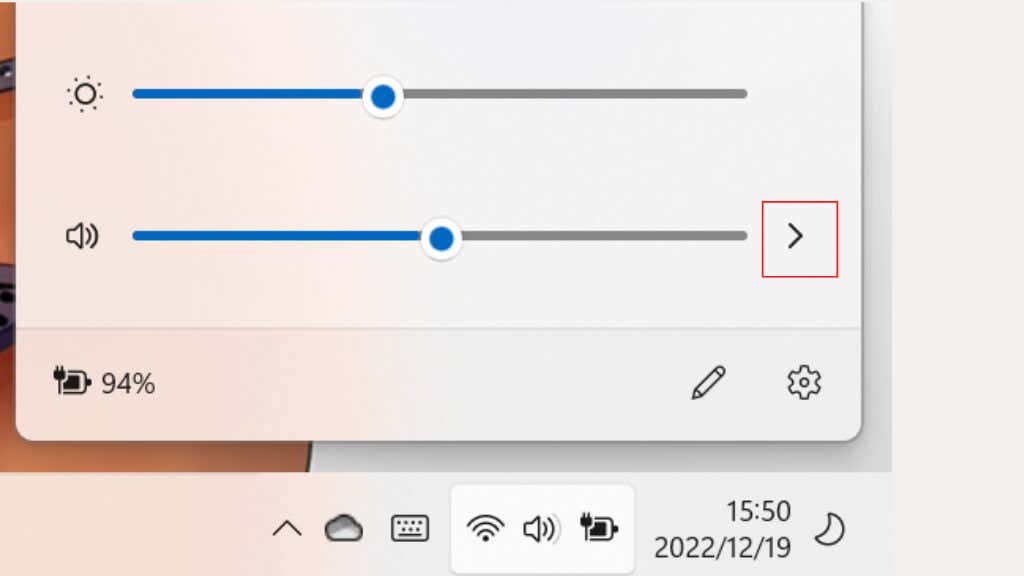
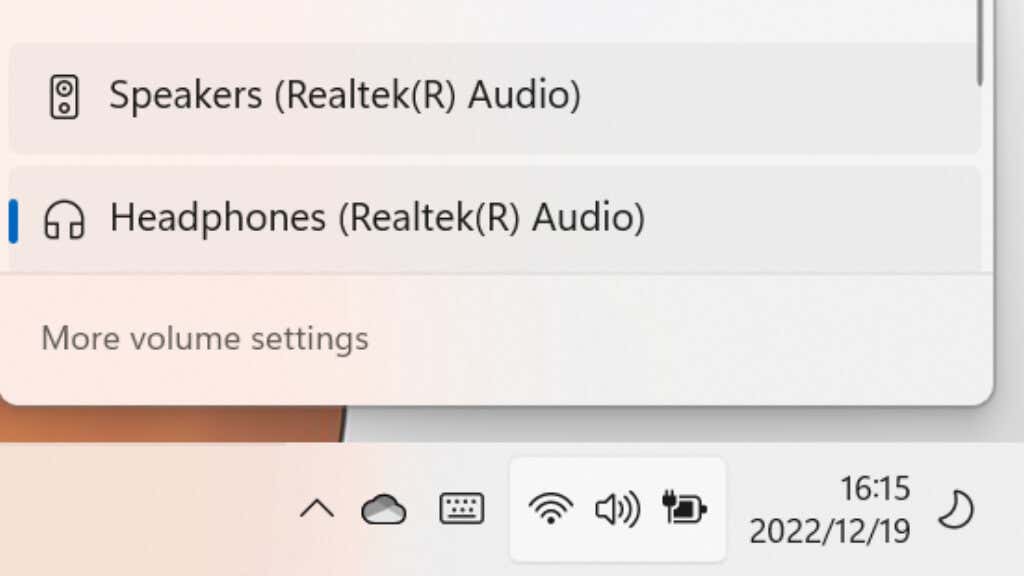
إذا كان جهاز الإخراج صحيحًا، فسنتحقق من ضبط iTunes على الإخراج المطلوب:
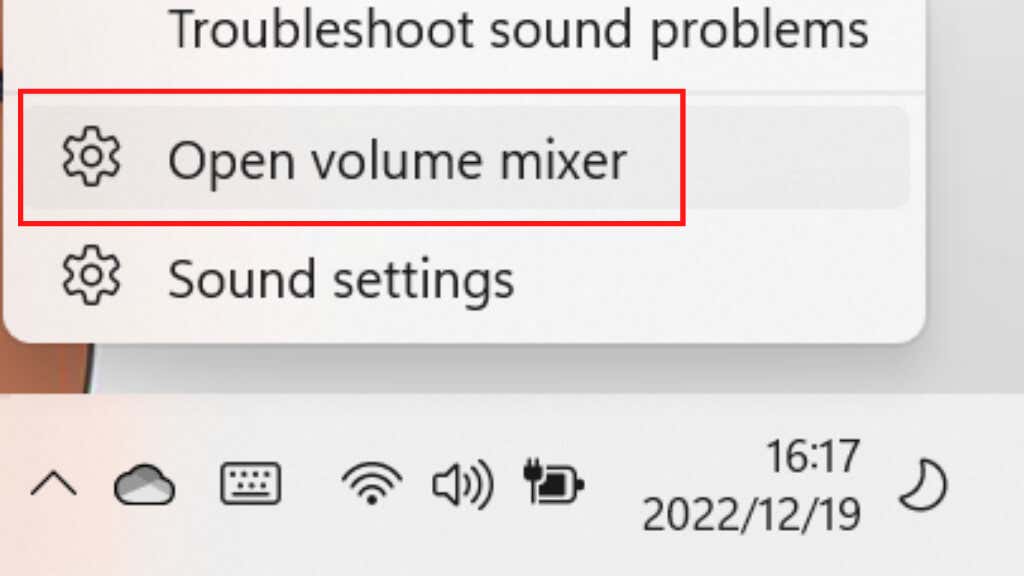
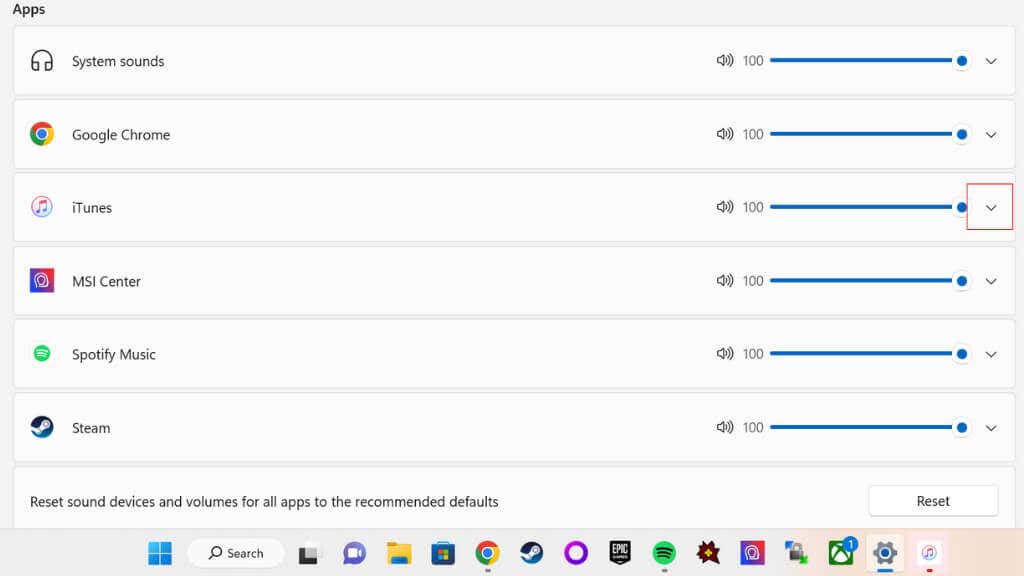
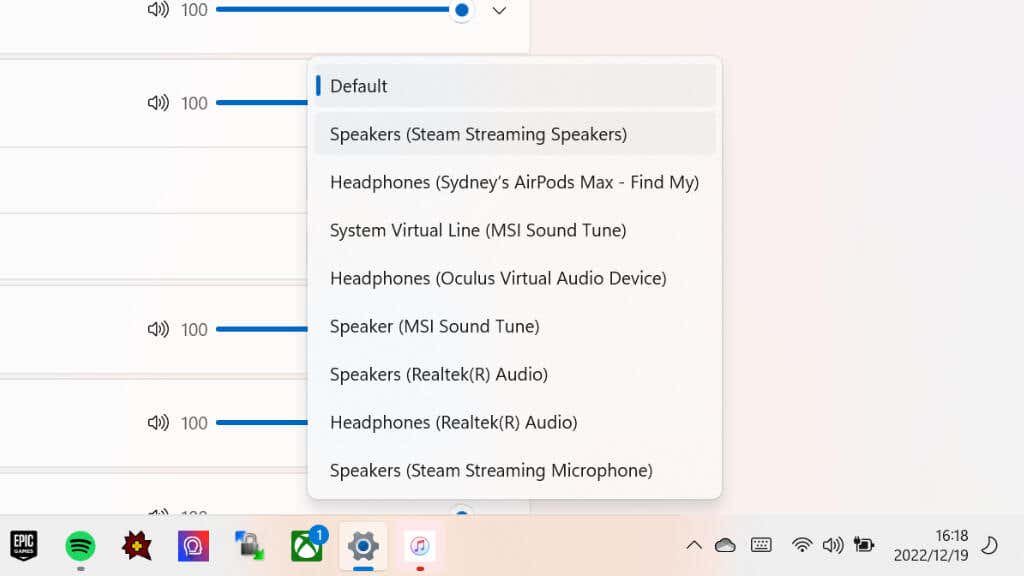
بالمناسبة، تعد هذه طريقة رائعة لإرسال موسيقى iTunes الخاصة بك إلى مكبر صوت Bluetooth، على سبيل المثال، مع الاستمرار في الحصول على صوت كمبيوتر آخر من خلال سماعات الكمبيوتر،.
2. تحقق من تفضيلات تشغيل iTunes
هناك إعداد تشغيل آخر قد يسبب مشكلات لـ iTunes، وستجده ضمن iTunes>تحرير>التفضيلات>التشغيل>تشغيل الصوت باستخدام.
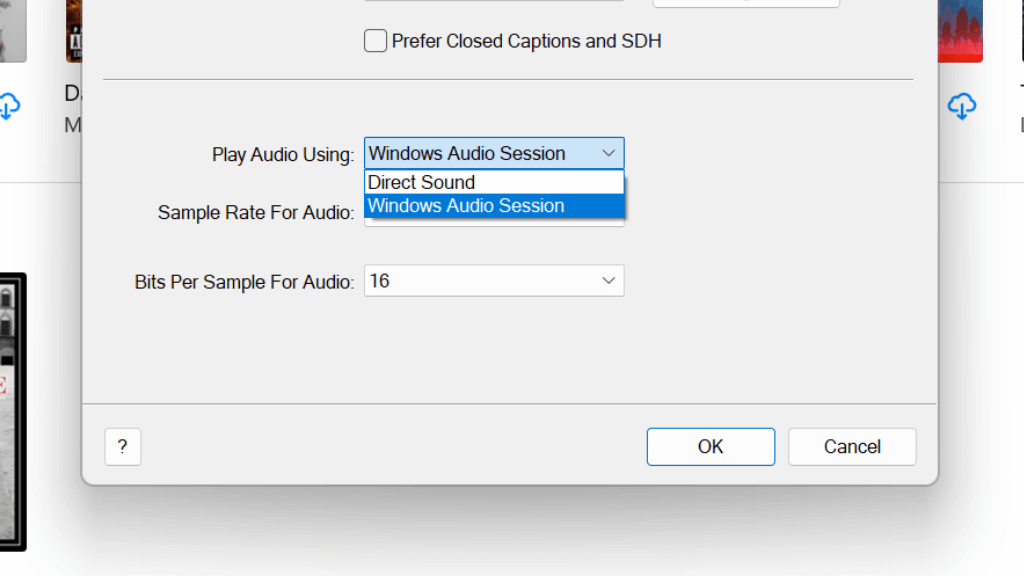
هناك خياران فقط؛ جلسة Windows الصوتيةأو الصوت المباشر. أيًا كان المحدد حاليًا، جرب البديل لمعرفة ما إذا كان مفيدًا. إذا لم يحدث ذلك، قم بتغيير الإعداد مرة أخرى قبل المتابعة.
3. قم بتحديث وإعادة تشغيل جهاز الكمبيوتر الخاص بك
إذا كانت مصادر الصوت تبدو صحيحة، فانتقل إلى Windows Updates وتحقق من توفر أي تحديثات جديدة. إذا كانت موجودة، فقم بتثبيتها.
الخطوة المنطقية التالية هي إعادة ضبط جهاز الكمبيوتر الشخصي الذي يعمل بنظام Windows في حالة وجود مشكلة عابرة في Windows أو برنامج تشغيل الصوت أو iTunes. إنها فكرة جيدة أن تقوم بإعادة تشغيل جهاز الكمبيوتر الخاص بك بعد تحديث Windows على أي حال، لذا قم بإعادة تشغيل النظام سواء كان هناك تحديث أم لا. بعد إعادة التشغيل، حاول تشغيل الموسيقى مرة أخرى.
4. تحقق من وجود تحديثات iTunes
قد تنتج مشكلات التشغيل لديك عن خطأ معروف في iTunes قامت Apple بإصلاحه منذ ذلك الحين في أحد التحديثات. نظرًا لأنه تم تثبيت iTunes باستخدام متجر Windows، فابحث عنه في واجهة المتجر وتأكد من توفر تحديث.
إذا لم تقم بتثبيت iTunes من متجر Windows، فانتقل إلى صفحة تحميل اي تيونز ، واحصل على أحدث إصدار من iTunes، وقم بتثبيته.
5. تحقق من وجود تحديثات لبرنامج تشغيل الصوت
على الرغم من أن Windows يقوم عمومًا بعمل جيد في الحفاظ على تحديث برامج تشغيل الأجهزة لديك، إلا أنه قد يتخلف عن الإصدار الأحدث. لذا قم بزيارة موقع الويب الخاص بالشركة المصنعة لبطاقة الصوت وتحقق من توفر إصدار أحدث من برنامج التشغيل، ثم قم بتثبيته يدويًا.
6. هل جهاز الكمبيوتر الخاص بك الذي يعمل بنظام Windows معتمد؟
لا تسمح Apple إلا لعدد محدود من أجهزة الكمبيوتر بتشغيل محتوى iTunes الذي اشتريته. يمكنك الحصول على ما يصل إلى خمسة أجهزة كمبيوتر معتمدة في وقت واحد. إذا قمت بإعادة تثبيت Windows، أو اشتريت جهاز كمبيوتر جديدًا، فستحتاج إلى إلغاء ترخيص أجهزة الكمبيوتر هذه إذا وصلت إلى الحد المسموح به.
للتحقق من عدد أجهزة الكمبيوتر التي قمت بترخيصها حاليًا:
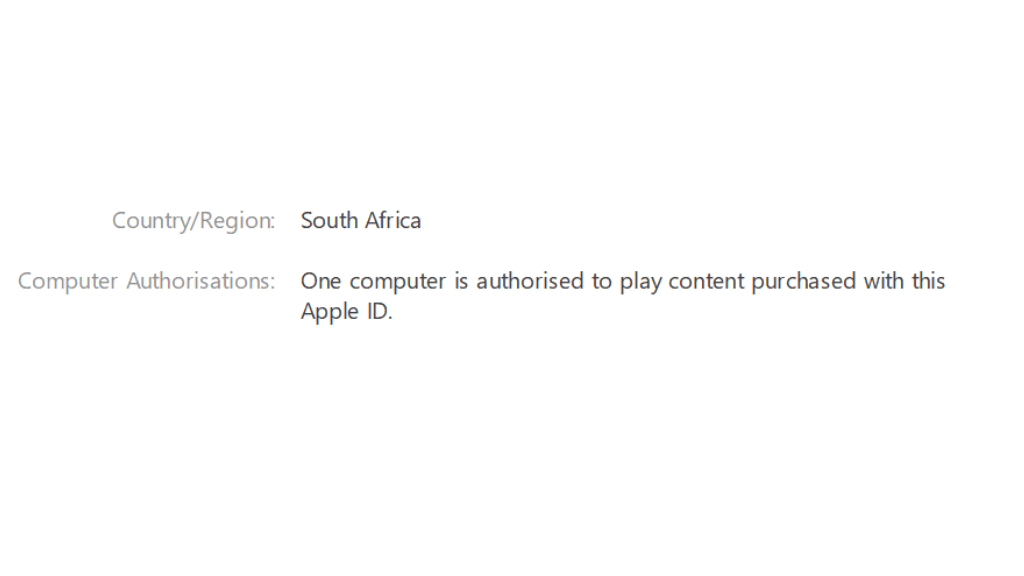
إذا كان لديك بالفعل خمسة أجهزة كمبيوتر مرخصة، فلنتحقق مما إذا كان جهاز الكمبيوتر الحالي الخاص بك واحدًا منها:
سيُطلب منك إدخال البريد الإلكتروني وكلمة المرور لحساب Apple ID، ثم اختر تفويض. إذا تلقيت رسالة خطأ تفيد بأنك وصلت إلى الحد الأقصى لعدد التفويضات:
7. تحقق من إعدادات جدار الحماية

لبث الموسيقى أو مزامنتها، يحتاج iTunes إلى الوصول إلى الإنترنت. إذا كان نظام Windows أو أي جدار حماية آخر للشبكة يمنع iTunes من الوصول إلى الإنترنت، فقد لا تعمل بعض ميزاته. قد تضطر إلى فتح منافذ شبكة معينة على جدار الحماية أو على جهاز التوجيه الخاص بك لتشغيل الأشياء. راجع قائمة منافذ الشبكة الخاصة بشركة Apple لمعرفة ما يتطلبه iTunes، ثم اقرأ دليل إعادة توجيه المنفذ ، أو راجع الوثائق الخاصة بجدار الحماية أو جهاز التوجيه لديك.
8. يقوم iTunes بتخطي أغاني المكتبة المشتركة
إذا كانت لديك مكتبة مشتركة من الموسيقى تم شراؤها بواسطة معرفات Apple ID مختلفة، فسيتخطى iTunes تلك الأغنية إذا لم يكن جهاز الكمبيوتر الخاص بك مصرحًا بتشغيلها.
انقر نقرًا مزدوجًا فوق أي أغنية يتم تخطيها، ومن المفترض أن تتم مطالبتك بإدخال البريد الإلكتروني وكلمة المرور لمعرف Apple الذي اشترى تلك الموسيقى. سيؤدي هذا إلى السماح لجهاز الكمبيوتر الخاص بك بتشغيل جميع الموسيقى التي تنتمي إلى معرف Apple هذا، على افتراض أنه لم يتم الوصول إلى الحد الأقصى لعدد التراخيص لمعرف Apple هذا.
9. أنت تقوم بتشغيل تنسيق صوت غير مدعوم

بشكل عام، سيقوم iTunes بتحويل أي ملفات موسيقى تستوردها إلى التنسيق الذي تفضله، ولكن في بعض الحالات، تحتوي الأغاني على امتداد غير صحيح أو تستخدم إصدارًا من التنسيق لا يعمل بشكل جيد مع iTunes. من الأفضل استخدام محول الصوتيات جيد للتأكد من أن الملفات بتنسيق قياسي يمكن لـ iTunes استخدامه..
يجب عليك أيضًا التحقق مرة أخرى للتأكد من أن الملفات لها امتداد الملف الصحيح. على سبيل المثال، إذا كان ملف AAC هو في الواقع ملف MP3، فلن يعمل. إذا لم يتمكن حتى برنامج التحويل من قراءة الملف، فقد يكون للملف امتداد غير صحيح أو أنه تالف. يمكنك تجربة ملحقات شائعة أخرى لمعرفة ما إذا كان ذلك سينجح، ولكن من الأسهل ببساطة العثور على التنسيق الصحيح للموسيقى.
10. أعد بناء مكتبة iTunes
قد تكون مكتبة موسيقى iTunes الخاصة بك معطلة بطريقة ما، مما قد يؤدي إلى تخطي الأغاني، أو الانتقال إلى أغنية أخرى في منتصف المسار الحالي. يمكنك إعادة بناء مكتبتك ، على الرغم من أن ذلك يتطلب عدة خطوات، وإذا كان ذلك ممكنًا، محرك أقراص ثابتة خارجي أو ثانوي.
11. أعد تنزيل iTunes وإعادة تثبيته.
إذا لم ينجح أي شيء جربته، فقد حان الوقت لإلغاء تثبيت iTunes ثم إعادة تثبيته مرة أخرى. قبل القيام بذلك، قد ترغب في تصدير مكتبة iTunes الخاصة بك بعد عمل نسخة احتياطية منها. لذا، إذا لزم الأمر، يمكنك استعادته بعد إعادة تثبيت التطبيق.
12. استخدم Apple Music Web Media Player
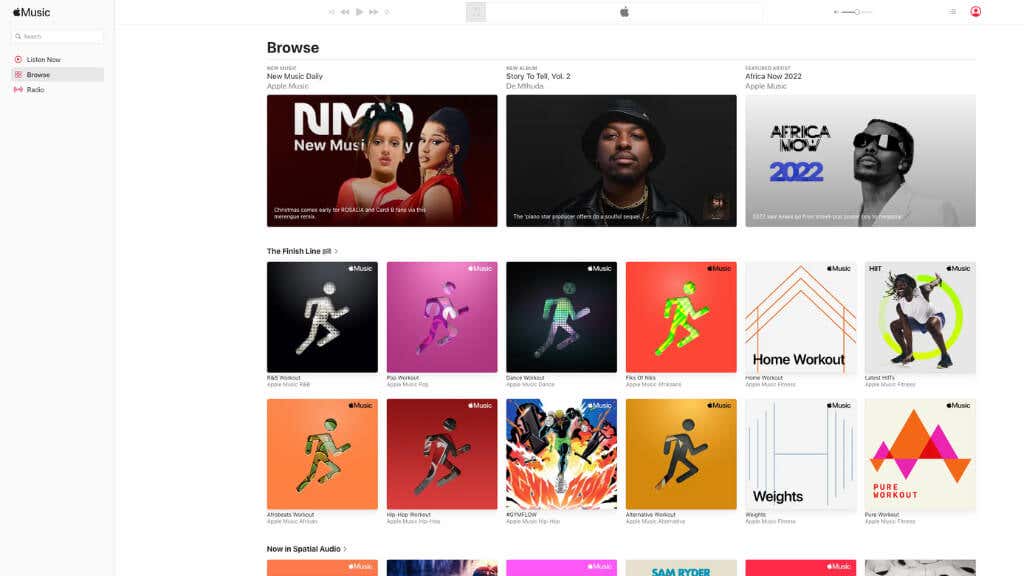
إذا كنت تحاول استخدام تطبيق الموسيقى iTunes لتشغيل الموسيقى من اشتراك Apple Music الخاص بك، فيمكنك الانتقال إلى apple.music.com واستخدام المشغل المستند إلى الويب بدلاً من ذلك. كل ما عليك فعله هو تسجيل الدخول، وستكون جاهزًا للبدء.
لسوء الحظ، لا يمنحك هذا إمكانية الوصول إلى الموسيقى التي اشتريتها مباشرة من متجر iTunes. على الأقل لم نتمكن من رؤية الموسيقى التي اشتريناها على الموقع وقت كتابة هذا التقرير. كانت أغاني Apple Music فقط مرئية لنا، دون أي شيء من iCloud. ولكن ربما تغير هذا بحلول الوقت الذي قرأت فيه هذا، لذا من المفيد تسجيل الدخول للتحقق.
13. تواصل مع دعم Apple
إذا بدا لك أن كل ما جربته أعلاه لم ينجح معك، فإن آخر شيء قد ترغب في تجربته هو الاتصال بدعم Apple مباشرة لمعرفة ما إذا كان لديهم أي نصيحة محددة.
قد تكون المشكلة في الواقع من جانب Apple في المعادلة، وفي هذه الحالة، ليس هناك الكثير مما يمكنك فعله حيال ذلك باستثناء الانتظار حتى يقوموا بإصلاح المشكلة. يمكنك أيضًا الانتقال إلى موقع حالة نظام أبل للتحقق مما إذا كانت هناك أية مشكلات تم الإبلاغ عنها قد تكون ذات صلة بمشكلة التشغيل لديك. حتى لو كان بإمكانك تشغيل الموسيقى على جهاز iPod أو iPhone أو iPad، فقد تكون هناك مشكلة محددة في إرسال الموسيقى إلى أجهزة Windows والتي تحتاج Apple إلى حلها..
يمكنك أيضًا تجربة مجتمع دعم أبل الرسمي ، حيث يحاول المستخدمون الآخرون مثلك مساعدة بعضهم البعض. ابحث في قاعدة بيانات المنشورات لمعرفة ما إذا كان أي شخص آخر لديه نفس المشكلة.
.